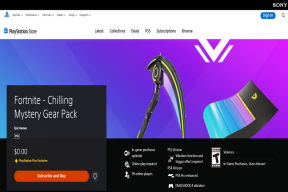6 საუკეთესო გზა Safari მაღალი მეხსიერების გამოყენების გამოსწორების მიზნით Mac-ზე
Miscellanea / / April 05, 2023
მიუხედავად იმისა, რომ Safari არის ერთ-ერთი ყველაზე სწრაფი და ეფექტური ვებ ბრაუზერი Mac-ზე, ის არ არის პრობლემების გარეშე. ოდესღაც Safari აჩერებს Mac-ზე, ვერ პოულობს სერვერს, და მოიხმარს მეხსიერების არანორმალურ გამოყენებას. ასეთი ქცევა ამაღლებს Mac ტემპერატურას და ანელებს სისტემას. აქ არის საუკეთესო გზები Safari-ის მეხსიერების მაღალი მოხმარების გამოსასწორებლად Mac-ზე.
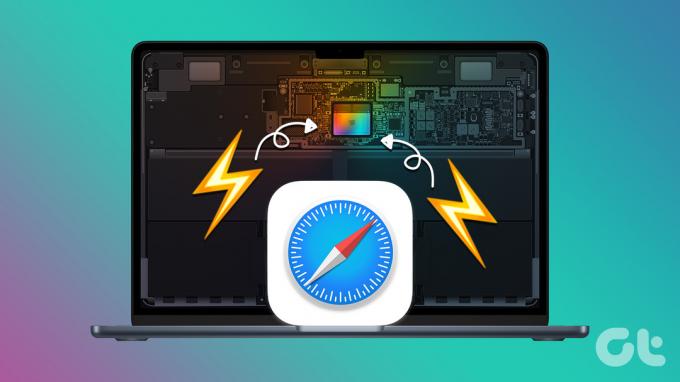
Safari-ის მიერ მეხსიერების მაღალი გამოყენება ასევე იწვევს სხვა აპებში შეცდომებს და შეცდომებს. ვინაიდან თქვენს Mac აპებს ნაკლები ოპერატიული მეხსიერება აქვთ, დახმარება გჭირდებათ ყოველდღიურ ოპერაციებში. ჩვენ პირველ რიგში გაჩვენებთ, თუ როგორ უნდა დაადასტუროთ Safari-ის მეხსიერების მაღალი გამოყენება და გაიაროთ პრობლემების მოგვარების ნაბიჯები პრობლემის მოსაგვარებლად.
გამოიყენეთ აქტივობის მონიტორი მაღალი მეხსიერების გამოყენების დასადასტურებლად
სანამ Safari ბრაუზერში რაიმე ცვლილებას განახორციელებთ Mac-ზე, თქვენ უნდა დაადასტუროთ ნაგულისხმევი ბრაუზერის ბოროტი ქცევა. ჩვენ გამოვიყენებთ ჩაშენებულ აქტივობის მონიტორს macOS-ში. მიჰყევით ქვემოთ მოცემულ ნაბიჯებს.
Ნაბიჯი 1: დააჭირეთ Command + Space კლავიშების მალსახმობს Spotlight Search-ის გასახსნელად.
ნაბიჯი 2: ჩაწერეთ Activity Monitor და დააჭირეთ Return.
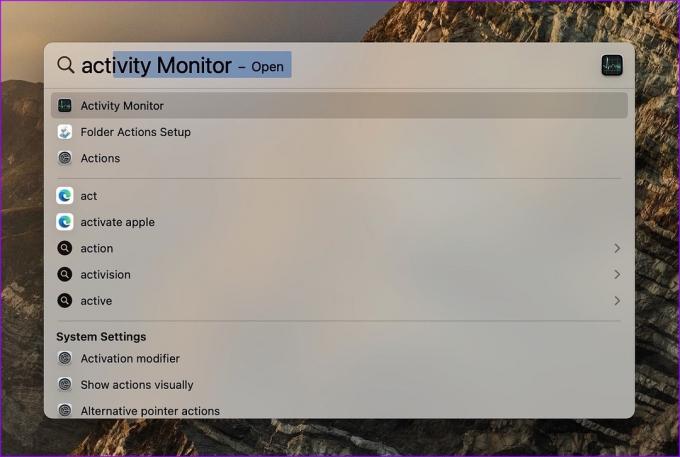
ნაბიჯი 3: გადადით მეხსიერების ჩანართზე.
ნაბიჯი 4: შეგიძლიათ შეამოწმოთ მეხსიერების წნევა, მთლიანი ფიზიკური მეხსიერება, გამოყენებული მეხსიერება, ქეშირებული ფაილები და შეცვლილი მეხსიერება.
ნაბიჯი 5: შეამოწმეთ Safari პროცესის სახელის ქვეშ და ნახეთ რამდენ მეხსიერებას მოიხმარს.
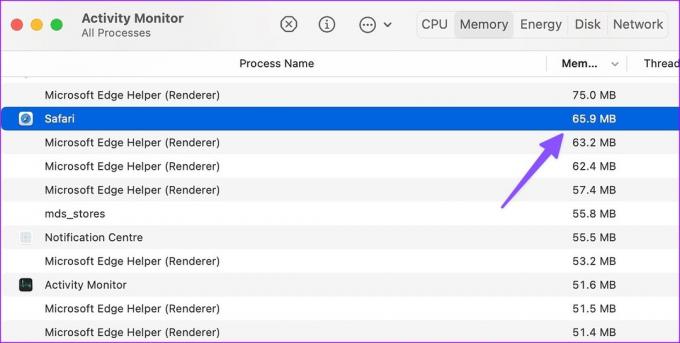
ჩვეულებრივ, 2 GB-3 GB მეხსიერების გამოყენება ჩვეულებრივი ქცევაა დესკტოპის ბრაუზერიდან. თუ შეამჩნევთ, რომ Safari იღებს 8-9 გბ ოპერატიული მეხსიერებას, ეს საგანგაშო სიტუაციაა და თქვენ უნდა გამოასწოროთ ის, რომ თქვენი Mac-ი შეუფერხებლად იმუშაოს.
1. დახურეთ შეუსაბამო ჩანართები
Safari არ მოყვება მსგავსი რამ საძილე ჩანართები (Microsoft Edge) ან მეხსიერების დამზოგავი (Google Chrome) შეუსაბამო ჩანართების დასაძინებლად და მეხსიერების შესანარჩუნებლად. ბრაუზერი მუდმივად ინახავს ყველა ჩანართს ფონზე. თქვენ უნდა დახუროთ არასაჭირო ჩანართები ხშირად Mac-ზე მეხსიერების მაღალი გამოყენების თავიდან ასაცილებლად.
Ნაბიჯი 1: გახსენით Safari Mac-ზე.
ნაბიჯი 2: გადახედეთ ყველა გახსნილ ჩანართს ზედა.
ნაბიჯი 3: დააჭირეთ "x" ნიშანს იმ ჩანართების გვერდით, რომელთა გამოყენება ახლა არ გსურთ.

თუ მოგვიანებით აპირებთ იმავე სტატიის ხელახლა ნახვას, მონიშნეთ ის ან დაამატეთ თქვენს საკითხავ სიაში.
ნაბიჯი 4: დააწკაპუნეთ პატარა „+“ ხატულაზე მისამართების ზოლში და დაამატეთ ვებგვერდი წაკითხვის სიაში.
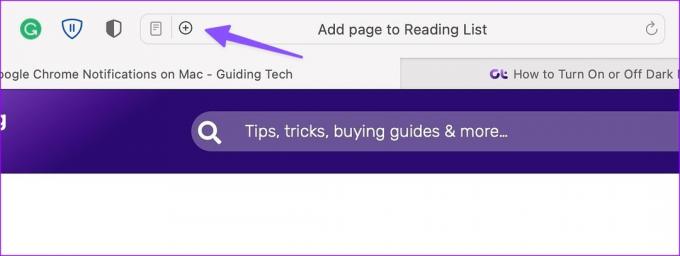
ნაბიჯი 5: დააწკაპუნეთ მაუსის მარჯვენა ღილაკით იმავე „+“ ხატულაზე, რათა მონიშნოთ გვერდი.
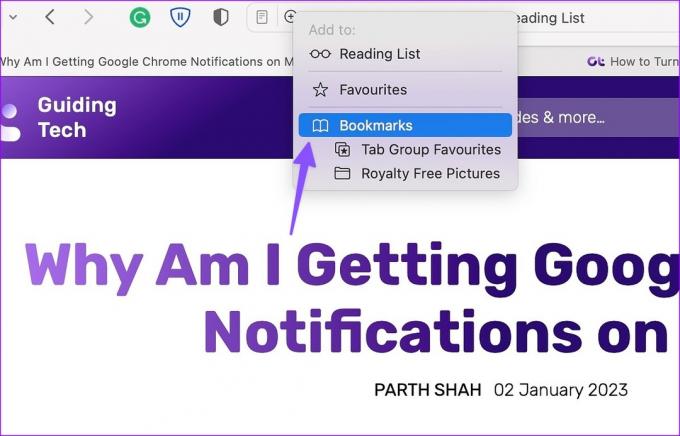
2. მიმოხილვა Safari Extensions
Safari მხარს უჭერს მესამე მხარის ვებ გაფართოებებს თქვენი დათვალიერების გამოცდილების გასაუმჯობესებლად. არჩევანი მცირეა Chrome Web Store-თან შედარებით, მაგრამ ის მაინც ამაყობს მრავალი გაფართოებით.
ყველა გაფართოება არ არის რეგულარულად ძირითადი და განახლებული. თუ თქვენ გაქვთ რამდენიმე მოძველებული, არასაჭირო გაფართოება, რომელიც გაშვებულია ფონზე, შეიძლება მოიხმაროს მეხსიერების მაღალი მოხმარება. თქვენ უნდა გადახედოთ დაყენებულ Safari გაფართოებას და წაშალოთ შეუსაბამოები.
Ნაბიჯი 1: გაუშვით Safari Mac-ზე.
ნაბიჯი 2: აირჩიეთ Safari მენიუს ზოლის ზედა მარჯვენა კუთხეში და აირჩიეთ პარამეტრები.

ნაბიჯი 3: დააჭირეთ გაფართოებების ჩანართს. აირჩიეთ უცნობი გაფართოებები მარცხენა გვერდითი ზოლიდან.
ნაბიჯი 4: დააჭირეთ Uninstall და დაადასტურეთ თქვენი გადაწყვეტილება.

3. Force Stop Safari
მეხსიერების მაღალი მოხმარების გამო, Safari შეიძლება ზოგჯერ არ რეაგირებდეს. თქვენ უნდა გააჩეროთ Safari და ხელახლა სცადოთ მისი გამოყენება.
Ნაბიჯი 1: გაუშვით Activity Monitor Mac-ზე (იხილეთ ზემოთ მოცემული ნაბიჯები).
ნაბიჯი 2: აირჩიეთ Safari და დააჭირეთ x ნიშანს ზედა.
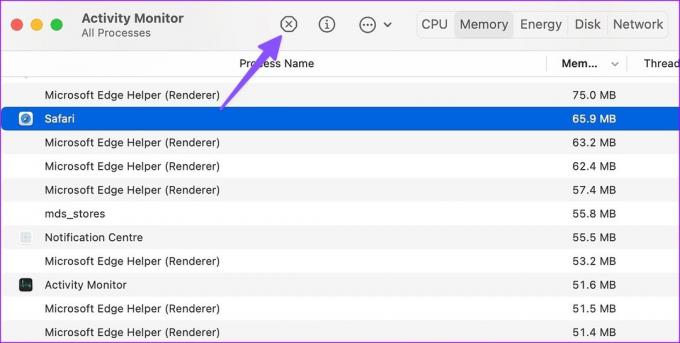
ნაბიჯი 3: ხელახლა გაუშვით Safari და ყურადღებით დააკვირდით მეხსიერების გამოყენებას.
4. Safari-ის საწყისი გვერდის გამარტივება
Safari საშუალებას გაძლევთ დააკონფიგურიროთ საწყისი გვერდი სასარგებლო დანამატებით. მაგრამ როდესაც თქვენს მთავარ გვერდს Siri წინადადებებით, კონფიდენციალურობის მოხსენებით, ფონის სურათებით და სხვა მენიუებით ბლოკავთ, შესაძლოა მეხსიერების დიდი მოხმარება მოიხმაროს. აი, როგორ შეგიძლიათ გაამარტივოთ Safari-ის საწყისი გვერდი Mac-ზე.
Ნაბიჯი 1: გახსენით Safari და აირჩიეთ მორგების ღილაკი ქვედა მარჯვენა კუთხეში.
ნაბიჯი 2: გამორთეთ მონიშვნა შეუსაბამო მენიუს გვერდით და ხელახლა გაუშვით აპლიკაცია.

5. განაახლეთ macOS
Safari მჭიდროდ არის დაკავშირებული macOS-თან. Apple ავრცელებს Safari-ის ახალ ფუნქციებს და შეცდომების გამოსწორებას ახალი macOS განახლებებით. მოძველებულმა macOS-მა შეიძლება გამოიწვიოს მეხსიერების მაღალი გამოყენება Safari-ში.
Ნაბიჯი 1: დააჭირეთ Apple-ის ხატულას ზედა მარცხენა კუთხეში და გახსენით სისტემის პარამეტრები.
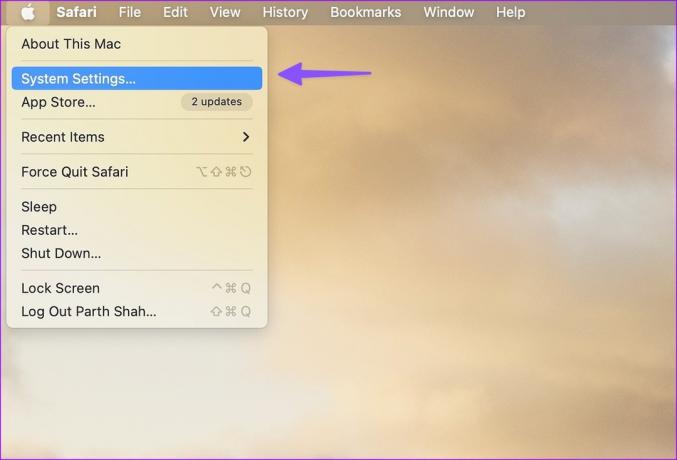
ნაბიჯი 2: აირჩიეთ ზოგადი და გახსენით პროგრამული უზრუნველყოფის განახლების მენიუ.

ნაბიჯი 3: ჩამოტვირთეთ და დააინსტალირეთ macOS-ის უახლესი განახლება.

6. გათიშეთ Safari Microsoft Edge-ის სასარგებლოდ
თუ თქვენ ჯერ კიდევ გაქვთ პრობლემები Safari-სთან დაკავშირებით, დროა უარი თქვათ Safari-ზე სხვა ალტერნატივების სასარგებლოდ. Mac-ის ეკოსისტემა სავსეა მრავალი ბრაუზერით და Microsoft Edge ერთ-ერთი საუკეთესოა მათ შორის. მას აქვს გრძელი ფუნქციების სია, თავსებადია ყველა Chromium ბრაუზერთან და მუშაობს ყველა პლატფორმაზე.
ჩამოტვირთეთ Microsoft Edge Mac-ზე
გლუვი Safari გამოცდილება Mac-ზე
Safari-ის მაღალი მეხსიერების გამოყენება Mac-ზე არასდროს არის სასურველი სიტუაცია. თქვენ შეგიძლიათ მარტივად მოაგვაროთ პრობლემა ზემოთ მოცემული ხრიკების გამოყენებით. რომელი ხრიკი გამოგივიდა? შეგვატყობინეთ ქვემოთ მოცემულ კომენტარებში.
ბოლოს განახლდა 2023 წლის 04 იანვარს
ზემოთ მოყვანილი სტატია შეიძლება შეიცავდეს შვილობილი ბმულებს, რომლებიც დაგეხმარებათ Guiding Tech-ის მხარდაჭერაში. თუმცა, ეს არ იმოქმედებს ჩვენს სარედაქციო მთლიანობაზე. შინაარსი რჩება მიუკერძოებელი და ავთენტური.
Დაწერილია
პართი შაჰი
პართი ადრე მუშაობდა EOTO.tech-ზე, რომელიც აშუქებდა ტექნიკურ სიახლეებს. ის ამჟამად მუშაობს Guiding Tech-ში, წერს აპლიკაციების შედარების, გაკვეთილების, პროგრამული რჩევებისა და ხრიკების შესახებ და ღრმად ჩაყვინთვის iOS, Android, macOS და Windows პლატფორმებზე.